联想电脑安装win7系统教程?遇到问题如何解决?
27
2024-12-26
在电脑系统安装过程中,有时会遇到繁琐的操作步骤和配置问题,耗费时间和精力。本文将以电脑一键安装win7系统为例,详细介绍操作步骤,让大家轻松完成系统安装。
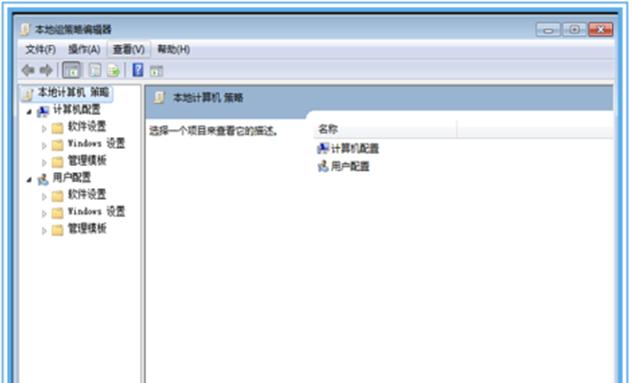
备份重要数据
在进行系统安装之前,需要备份重要数据,以防丢失。可以将数据复制到移动硬盘、U盘等存储设备中,或者上传到云端。
准备安装光盘或U盘
在进行系统安装前,需要准备好win7系统光盘或U盘。如果没有可以从官网下载镜像文件,然后通过第三方软件制作U盘启动盘。
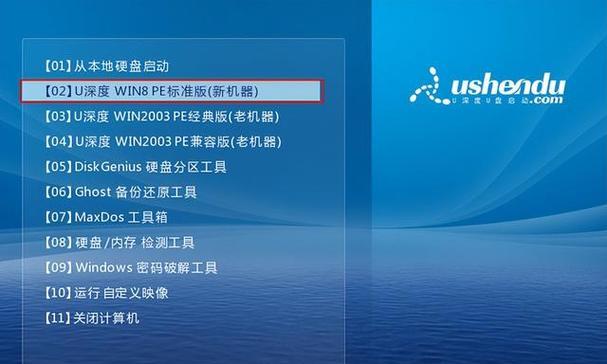
设置BIOS
在进入电脑系统之前按下F2或者Del键进入BIOS设置,在Boot选项中将启动设备调整为光盘或者U盘。然后按F10保存并退出即可。
插入光盘或U盘
将准备好的win7光盘或U盘插入电脑,重启电脑,系统会自动进入安装界面。
选择语言和时间
在进入安装界面后,需要选择安装语言和时间,点击下一步进行下一步操作。
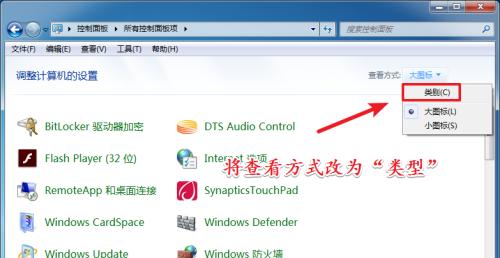
安装方式选择
在接下来的操作界面中,需要选择安装方式,建议选择“自定义(高级)”。
选择安装分区
然后需要选择安装分区,将C盘选中,点击格式化,然后新建分区。
等待系统文件复制
在完成分区操作后,系统开始自动复制文件,这个过程需要一定时间,请耐心等待。
输入系统序列号
系统文件复制完成后,需要输入win7系统序列号,如果没有可以暂时不填写,稍后再激活。
选择时区和网络连接
接下来需要选择时区和网络连接方式,在这里选择合适的网络连接方式。
设置计算机名和密码
在安装完成后,需要设置计算机名和密码,这样可以更好的保护电脑安全。
安装驱动程序
在安装完系统后,需要安装相应的驱动程序,以确保电脑硬件正常运作。
激活系统
在一定时间内需要激活系统,激活后才能正常使用系统功能。
更新系统
在系统安装完成后,建议更新系统以保证系统安全和稳定。
安装应用程序
在系统安装完成后,需要安装各种应用程序,以满足各种需求。
通过以上步骤,可以轻松完成电脑一键安装win7系统,节省了时间和精力。在安装过程中请注意备份重要数据,以免丢失。同时还需要激活系统、安装驱动和应用程序等操作,以达到更好的使用效果。
版权声明:本文内容由互联网用户自发贡献,该文观点仅代表作者本人。本站仅提供信息存储空间服务,不拥有所有权,不承担相关法律责任。如发现本站有涉嫌抄袭侵权/违法违规的内容, 请发送邮件至 3561739510@qq.com 举报,一经查实,本站将立刻删除。